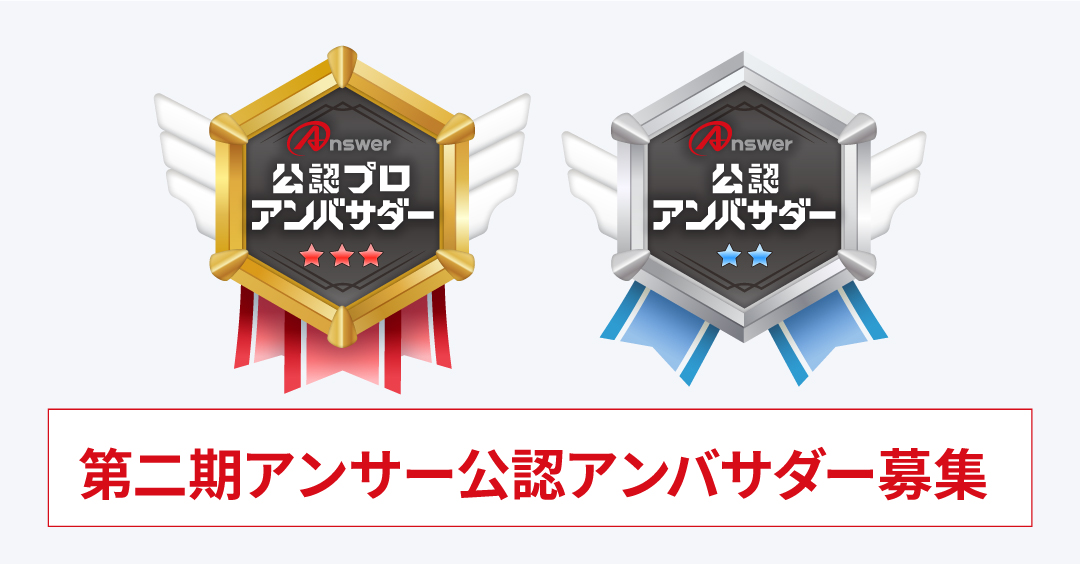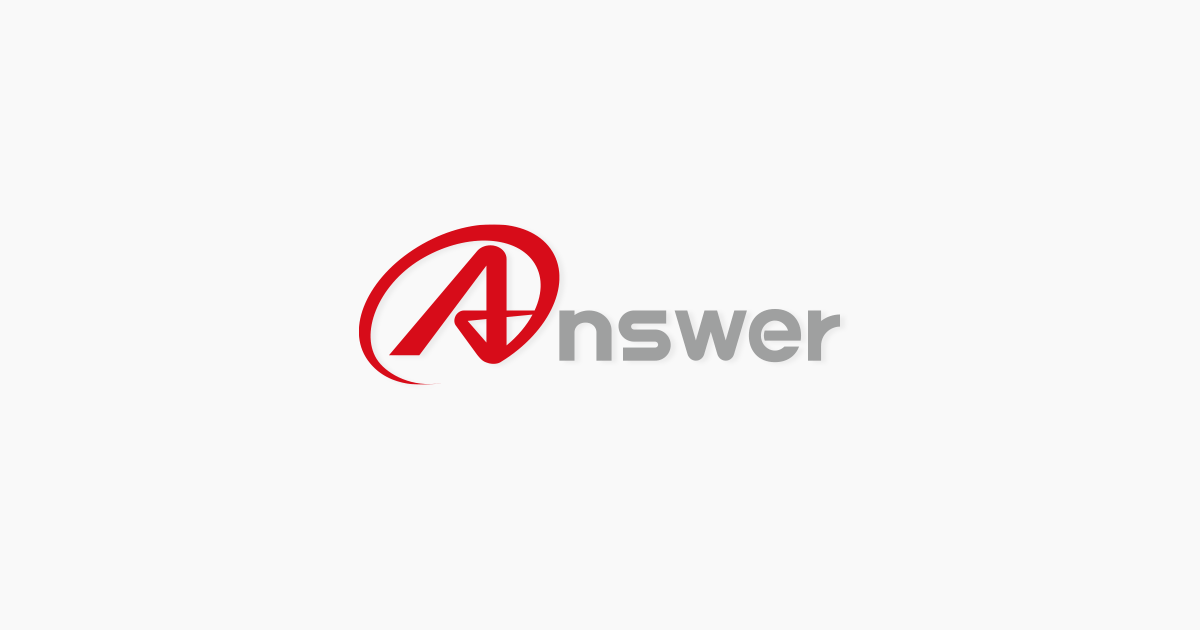「Switch用 USB コントローラPro Lite(ANS-SW052)」のSwitch2対応アップデート方法

弊社の「Switch用 USB コントローラPro Lite(ANS-SW052)」におきまして、Swtich2で動作できるようにする修正パッチを配布しています。こちらのページで配布している最新バージョンのデータを適用することで、Switch2で正常に動作するようになります。お手数ですが、以下のダウンロードボタンより最新バージョンのデータをダウンロードの上、手順通りにてコントローラーのアップデートをお願いいたします。
●PC環境のない方、もしくはMacの方は「PC環境のないお客様へのご対応について (※Macの方も対象)」をご覧ください。
- 【注意事項】
- 以下の手順をお守りください。以下の手順と違う方法でアップデートしますと、正常にアップデートされない場合がございます。
【アップデートの手順 OS:Windows11/10】
パソコン(Windows 11/10)のWebブラウザで、下記のファイルをダウンロード
※アップデートソフトはWindows11/10のみ対応です。
prolite_patch_ver1
▲ファイルのダウンロードはこちら
※ver.1 (2025/6/18)【対応OS:Windows 11/10】
【ファイル内容】prolite_patch_ver1.zip (281KB)
アップデートソフト:BM-810(PG-SW028)-V1.0.2-202506101432.exe
【注意】指定のタイミングまでPCにコントローラーを接続しないでください
①zipファイルをダブルクリックしてファイルを展開する
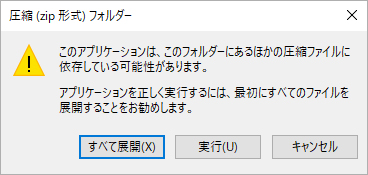
警告ウィンドウが表示された場合は、すべてを展開をクリックし、詳細情報をクリックした後、実行ボタンを押してください。
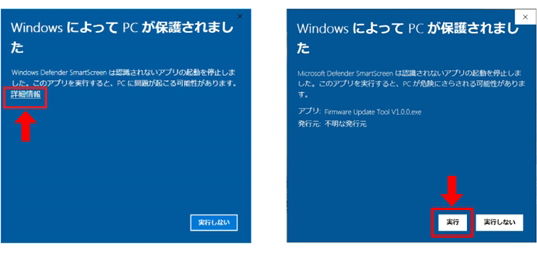
②BM-810(PG-SW028)-V1.0.2-202506101432.exeファイルを起動する
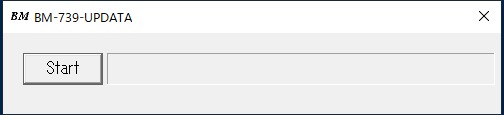
③コントローラーの左スティックを押し込みながらUSBケーブルをPCに接続する
しばらく左スティックを押し込みをキープしてください。
④コントローラの接続を確認するとPC画面の[Startボタン]が押せるようになります
※押せない場合は、ケーブルを抜いて、もう一度左スティックを押し込みながらUSBを接続してください。
⑤[Start]を押す→アップデートが完了すると[Download Successfull!]と表示されます
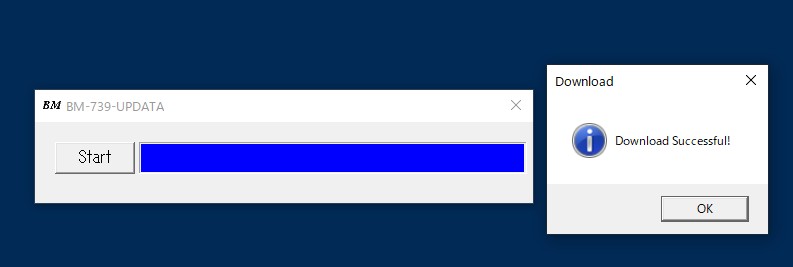
※[Download Successfull!!]が表示されたら左スティックの押し込みを離してください
⑥[OK]を押したあと、ソフトウェアを閉じケーブルを取り外す
⑦Switch2を再起動する
⑧Switch2本体「HOMEメニュー」→「コントローラーとセンサー」→「Proコントローラーの有線通信」に進んでいただき「ON」にする
⑨コントローラのUSBをドックに接続する
⑩10秒ほどでコントローラが登録されます
PC環境のないお客様へのご対応について (※Macの方も対象)
PC環境のない方には、バージョンアップの作業を弊社にて行わせていただきます。(※Mac環境のみの方も対象です)
まずは、お問い合わせページから『アンサーカスタマーサポートセンター』までメールフォーム/お電話からご連絡ください。
※本対応は標準機能のアップデートとなりますので送料お客様負担での対応となります。商品返送時は弊社負担となります。
※事前のご連絡無しに弊社にお送りされた場合、承りができませんのでご注意ください。
バージョンアップ依頼の流れ
①カスタマーセンターへご連絡
②「Switch用 USB コントローラPro Lite(ANS-SW052)」を緩衝材と一緒にダンボール等へ梱包し、弊社宛に"送料お客様ご負担"にてご発送
③弊社に到着後、バージョンアップ作業を行いお客様へご返送
【ご用意いただくもの】
・Switch用 USB コントローラPro Lite
・お買い上げレシート (コピーでも可)